グループポリシーでChromium版Edgeの設定にある「可能な場合はハードウェア アクセラレータを使用する」を無効にする方法を解説します。
目次
グループポリシー(GPO)の作成と適用手順
「グループポリシーて何?」という方は「グループポリシーの作成と適用手順」Active Directoryをフル活用して端末を完全制御しちゃおう!!で細かい説明をしていますのでご参照ください。実例を用いて説明をしていますので、全くの初心者でもグルーポプリシーが自由に扱えるようになります。
Chromium版EdgeをGPOで管理可能にする
Chromium版EdgeをGPOで管理するには、Chromium版Edge用の管理テンプレートをActive Directory に反映させる必要があります。以下の記事をご参照いただきご設定ください。慣れた人が行えば5分で終わる内容です。
Chromium版Edgeをグループポリシー(GPO)で管理可能にする具体的な方法
GPOの設定
以下のポリシーを設定します。
可能な場合はハードウェア アクセラレータを使用する
パス:ユーザーの構成¥管理テンプレート¥Microsoft Edge
※ユーザーに変更を許可するには、Microsoft Edge 既定の設定(ユーザーはオーバーライドできます)の中にあるポリシーを変更してください。
・「未構成」を「無効」にします。
GPOを適用して確認
GPOを適用して確認します。
サインアウトを一度するか、コマンドで gpupdate /force をタイプしてGPOを適用してください。
設定>システム へ移動すると、「可能な場合はハードウェア アクセラレータを使用する」がオフになっています。成功です。

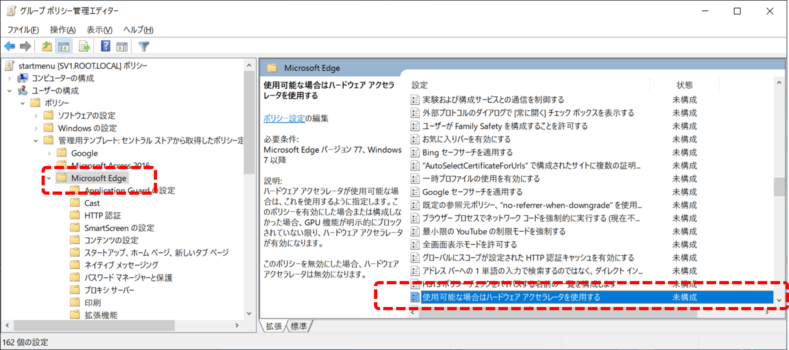
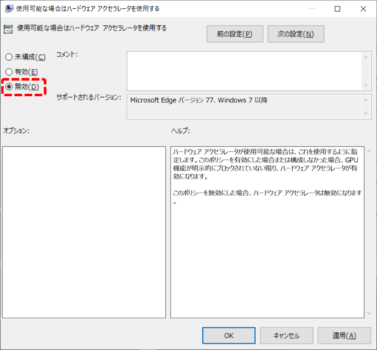
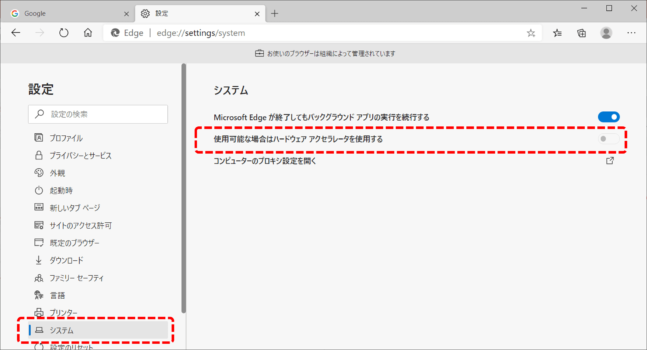
コメント